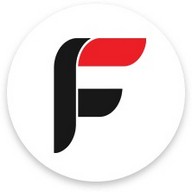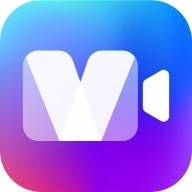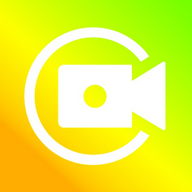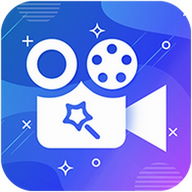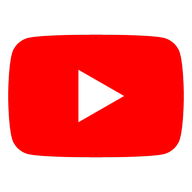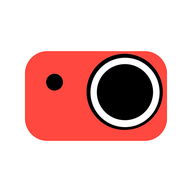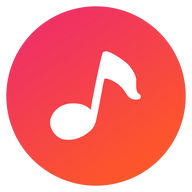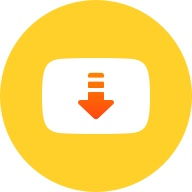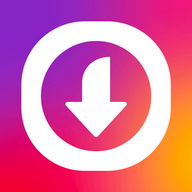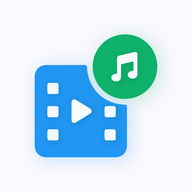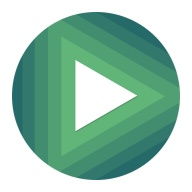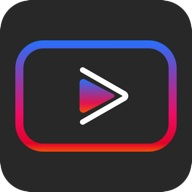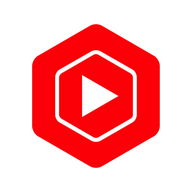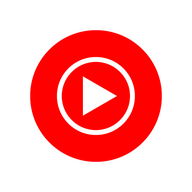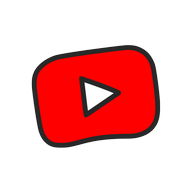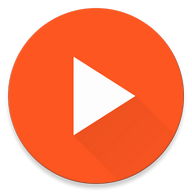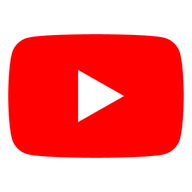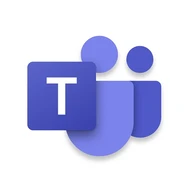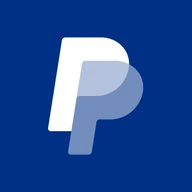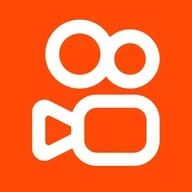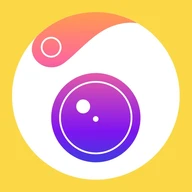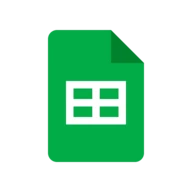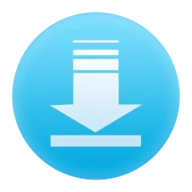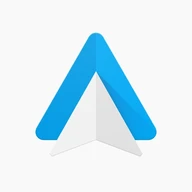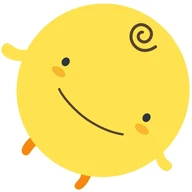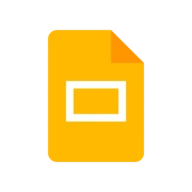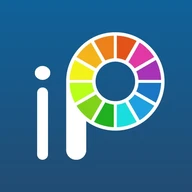Aplikacje Android
YouTube Go
Opis
YouTube Go Android App
Pobrać i oglądać swoje ulubione filmy bez jedzenia swoje danePrzedstawiamy YouTube Go ? Zupełnie nowa aplikacja do pobierania i oglądania filmów
YouTube Go to Twój codzienny towarzysz, nawet jeśli masz ograniczone dane lub powolne połączenie.
✔️️ Odkryj popularne filmy: ? piosenki, ? filmy, ? programy telewizyjne, ? komedia, ? moda, ? gotowanie, ?️ 'instrukcje i wiele, wiele więcej!
✔️️ Pobierz i obejrzyj swoje ulubione filmy wideo
✔️️ Kontroluj swoje dane i pamięć masową
? Kontroluj swoje dane $
- Wybierz, aby pobrać lub obejrzeć
- Podgląd wideo przed pobraniem lub oglądaniem
- Wybierz liczbę MB używanych w filmach
? Pobierz filmy ⬇️️
- Pobierz filmy na telefon lub kartę SD
- Graj je bez buforowania
- Oglądaj je zawsze i wszędzie - nawet przy wolnym lub zerowym łączu internetowym
- Oglądaj pobrane filmy wiele razy bez dodatkowych kosztów danych
? Super szybko! Mniej zawieszania się telefonu ?
- Nigdy więcej niepokoju związanego z zawieszeniem telefonu
- Stworzony do pracy przy mniejszej pojemności i niskich prędkościach
YouTube Go - zmaksymalizuj swoją zabawę, nie pochłaniając danych ? Info Info
Oceny i ocena Recenzje (1)
Podsumowanie przeglądu
100%*
Prześlij swoją recenzję
Rejestr Zarejestruj konto PHONEKY, aby publikować recenzje z Twoim imieniem i nazwiskiem, przesyłać i przechowywać ulubione aplikacje mobilne, gry, dzwonki i ulubione. tapety.
Zarejestruj się lub Zaloguj się na PHONEKY
Może ci się spodobać również:
-
Filmezando
310K | Wideo -
MoliPlayer
11K | Wideo -
Video Editor for Youtube
393K | Wideo -
SJCAM Zone
5K | Wideo -
YouTube Vanced
52M | pobieranie -
YouTube Studio
2M | Wideo -
YouTube Music
3M | Au -
YouTube Kids
2M | Rozrywka
Ciekawe aplikacje:
-
TinyTunes
5M | pobieranie
Usługa aplikacji na Androida jest dostarczana przez firmę PHONEKY i jest w 100% darmowa!
Aplikacje można pobrać przez telefony Samsung, Huawei, Oppo, Vivo, LG, Xiaomi, Lenovo, ZTE i inne telefony z systemem Android OS.